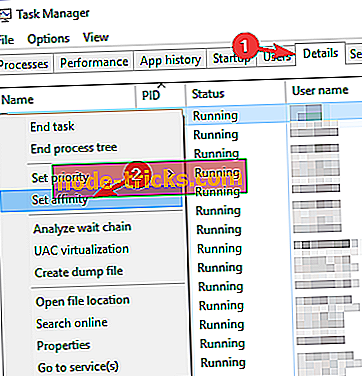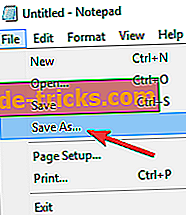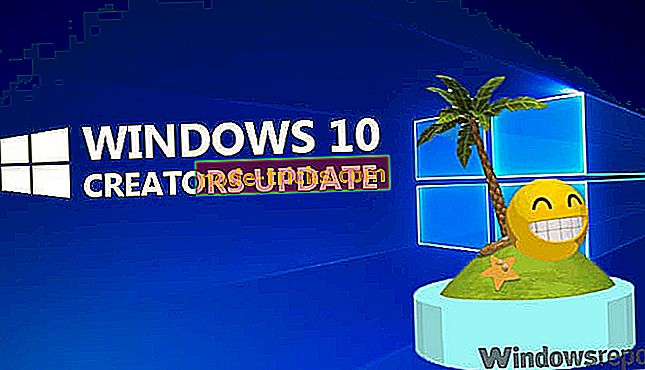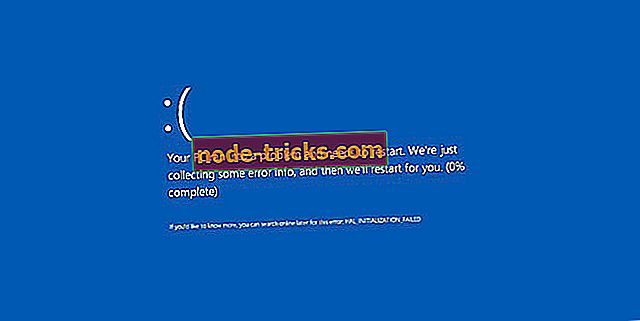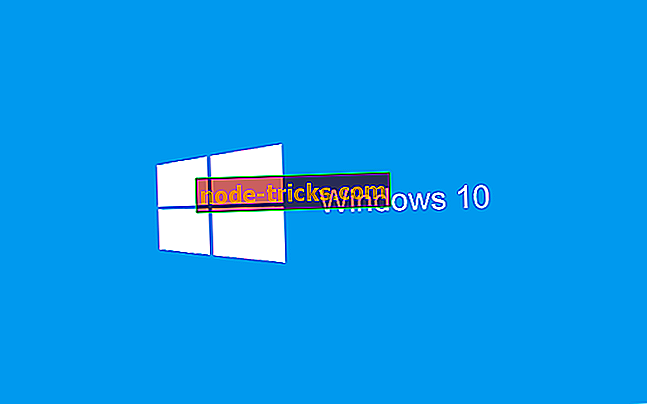Genel NieR için tam düzeltme: Otomatik hatalar
NieR: Otomatlar, işgalcilerin Dünya'dan insanoğlunu sürdüğü bir dünyada geçiyor. İnsanlar Ay'a sığındı, ancak gezegenlerinden vazgeçmeye istekli değiller.
İnsanlık Konseyi, android askerlerinin gezegenlerini geri almak için umutsuz bir çaba gösterme direnişini düzenlemektedir. Direniş, işgalcilere karşı son bir savaş yapmak için yeni bir android piyade birimi YoRHa'yı dağıtıyor.
NieR: Automata zorlu ve eğlenceli bir oyun sunuyor. Ne yazık ki, oyun deneyimi bazen çeşitli teknik konularla sınırlıdır. Bu makalede, en sık NieR: Otomat hatalarını düzeltmek için kullanabileceğiniz bir dizi geçici çözümü listeleyeceğiz.
Fix: NieR Otomata sorunları
NeiR: Automata benzersiz bir oyundur, ancak çeşitli problemlerden muzdariptir. Sorunlardan bahsedersek, işte kullanıcıların bildirdiği bazı genel sorunlar:
- Nier Automata crash - Kullanıcılara göre, oyun PC'lerinde sık sık çöküyor. Bu büyük bir sorun olabilir ve genellikle grafik kartı sürücülerinizden kaynaklanır. Bu sorunu çözmek için sürücülerinizi yeniden kurmanız ve eski sürümü kurmanız önerilir.
- Nier Automata donma - Birçok kullanıcı oyunun PC'sinde donmakta olduğunu bildirdi. Bu, oyun deneyiminizi ciddi şekilde etkileyebilir, ancak işlemci benzeşimini değiştirerek sorunu çözebilirsiniz.
- Nier Automata black bars - Birkaç kullanıcı NeiR: Automata oynarken siyah çubuk bildirdi. Bu sorun oyun ayarlarınızdan kaynaklanıyor ve ayarları yaptıktan sonra sorunun çözülmesi gerekiyor.
- Nier Otomata beyaz ekranı - NeiR ile ilgili sık karşılaşılan diğer bir problem: Otomata, beyaz ekrandır. Birçok kullanıcı bu sorunu bildirdi, ancak grafik kartınız için eski sürücüleri yükleyerek çözebilmeniz gerekir. Alternatif olarak, FAR topluluğu modunu yükleyerek bu sorunu çözebilirsiniz.
1. Çözüm - Eski AMD sürücülerini yükleyin

Kullanıcılara göre, bazen PC'nizde beyaz ekran çökmeleri yaşayabilirsiniz. Bu genellikle AMD grafik kartlarında görülür, ancak sorunu daha eski AMD sürücülerini kurarak çözebilirsiniz. Bunu yapmak için aşağıdaki adımları uygulamanız yeterlidir:
- AMD Clean Uninstall Utility programını kullanarak tüm sürücülerinizi kaldırın.
- 16.11.5 sürücülerini indirin ve yükleyin (evet, o kadar geriye gitmeniz gerekiyor).
- Xbox DVR'yi kayıt defterinde devre dışı bırakın.
- Gerekirse kenarlıksız pencere kullanın.
Bu eylemleri gerçekleştirdikten sonra, ReLive'ı oyun görüntülerini yakalamak için kullanamazsınız. Bu geçici çözümden geriye bilinen tek set budur.
2. Çözüm - Sürücü ayarlarınızı değiştirin
Birçok kullanıcı GTX 780 Ti grafiklerini kullanırken donma bildirdi. Bunun nedeni grafik kartı ayarlarınızdır, ancak aşağıdaki ayarları değiştirerek sorunu kolayca çözebilirsiniz:
- Oyun ayarlarını geçersiz kılmak için sürücü ayarları sayfanıza gidin> Anti Aliasing yapılandırma modunu değiştirin.
- Anisotropik filtrelemeyi kapatın.
- Güç yönetimi moduna gidin ve Maksimum performans'ı seçin.
- V- sync'i Uyarlanabilir'e getirin .
3. Çözüm - Oyun içi ayarları değiştirin
Birçok Nvidia kullanıcısı NieR: Automata'da düşük FPS bildirmiştir. Bu büyük bir problem olabilir ve oyununuzu neredeyse oynanamaz hale getirebilir. Ancak, aşağıdaki değişiklikleri yaparak bu sorunu çözebilirsiniz.
1. Aşağıdaki oyun içi ayarları kullanın:
- Pencere modu
- V-Sync: KAPALI
- AA: KAPALI
- MotionBlur: KAPALI
- HBAO: AÇIK
- Anizotropik Filtre: x16
2. GeForce Sürücü Ayarlarını açın> 3D Ayarlarını Yönet'i seçin
Program Ayarları> nierautomata.exe dosyasını ekleyin (buhar klasörünüze yaslanmalıdır) listenize ekleyin.
3. Aşağıdaki ayarları kullanın:
- Antialiasing Mode: Herhangi bir Uygulama Ayarını Geçersiz Kıl
- Antialiasing Ayarı: x2 (veya eğer yapabilirseniz daha yüksek)
- Güç Yönetimi Modu: maksimum performansı tercih edin
- Doku Filtreleme - Anistrofik örnek opti: KAPALI
- Dikey Senk: Uyarlanabilir (60Hz) veya Uyarlanabilir (yarım yenileme hızı / 30Hz / fps)
4. Çözüm - Eski Nvidia sürücülerini yükleyin
Windows 10'da NeiR: Automata ile ilgili sorun yaşıyorsanız, sorun grafik kartı sürücüleriniz ile ilgili olabilir. Kullanıcılara göre, bu sorunu Nvidia sürücülerinin eski sürümlerine geri alarak düzeltebilirsiniz. Bu nispeten basittir ve aşağıdaki adımları izleyerek yapabilirsiniz:
- Nvidia sürücünüzü tamamen kaldırmak için Ekran Sürücüsü Kaldırıcıyı kullanın.
- Sürücüyü kaldırdıktan sonra, eski sürümü indirin ve yükleyin.
Daha eski bir sürücü yükledikten sonra sorunun çözülmesi gerekir. Windows 10'un eski sürücüleri otomatik olarak güncelleme eğiliminde olduğunu unutmayın, bu nedenle Windows'un grafik kartı sürücünüzü güncellemesi ve bu sorunun yeniden ortaya çıkmasına neden olması muhtemeldir. Bunu düzeltmek için, sorunun tekrar ortaya çıkmasını önlemek için otomatik sürücü güncellemelerini engellemeniz önerilir.
5. Çözüm - İşlemci benzeşimini değiştirin
Kullanıcılara göre, NieR Otomata çökmelerindeki sorunu yalnızca işlemci benzeşimini değiştirerek çözebilirsiniz. Bu sadece geçici bir çözüm ve eğer sizin için çalışıyorsa, oyuna her başladığınızda tekrarlamanız gerekecek. İşlemci benzeşimini değiştirmek için aşağıdakileri yapın:
- Oyunu başlat. Oyun başlar başlamaz, Alt + Tab tuşlarına basarak oyunu küçültün .
- Görev Yöneticisi'ni başlatmak için şimdi Ctrl + Shift + Esc tuşlarına basın.
- Ayrıntılar sekmesine gidin ve NeirAutomata.exe bulun. Sağ tıklayın ve menüden Affinity Ayarla'yı seçin.
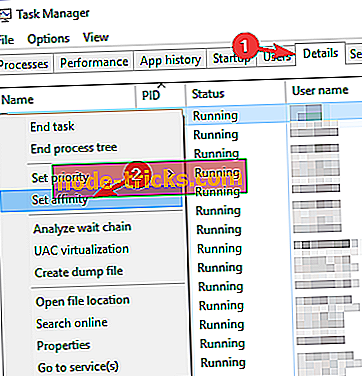
- Şimdi yalnızca Çekirdek 0 ve Çekirdek 2'yi seçin ve değişiklikleri kaydetmek için Tamam'ı tıklayın. Dörtten fazla çekirdeğiniz varsa, Core 0'dan başlayarak diğer bütün çekirdeği devre dışı bırakmalısınız.
- Şimdi oyuna geri dönün ve her şey sorunsuz bir şekilde çalışmaya başlamalı.
Söylediğimiz gibi, bu yalnızca bir geçici çözümdür ve sizin için çalışıyorsa, oyuna her başladığınızda tekrarladığınızdan emin olun.
İsterseniz, NeiR: Automata'yı gerekli ayarlarla otomatik olarak başlatacak bir .bat dosyası da oluşturabilirsiniz. Bunu yapmak için şu adımları izleyin:
- Not Defteri'ni açın.
- Şimdi aşağıdaki komutları yapıştırın:
- % pushd ~ dp0
- start / affinity 55 NieRAutomata.exe
- Dosya> Farklı Kaydet'i tıklayın .
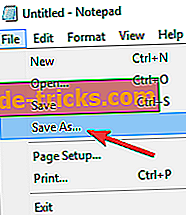
- Şimdi, Kayıt türü olarak Tüm Dosyalar olarak ayarlayın. İstenilen dosyayı dosya adı.bat olarak girin. Başka bir ad kullanabilirsiniz, ancak sonunda .bat uzantısını kullandığınızdan emin olun. Kaydetme klasörünü NeiR: Automata'nın kurulum dizinine ayarlayın ve Kaydet'e tıklayın .

Şimdi yalnızca oluşturduğunuz .bat dosyasını çalıştırmanız gerekir ve diğer tüm çekirdeği otomatik olarak devre dışı bırakırsınız. Oyuna başlamak istediğiniz her seferde .bat dosyasını çalıştırmanız gerektiğini unutmayın.
Birkaç kullanıcı, sahip olduğunuz fiziksel çekirdek sayısına bağlı olarak, kodu biraz değiştirmeniz gerekebileceğini bildirdi. İşte hangi değerleri kullanmanız gerektiğine dair hızlı bir rehber:
- 1 çekirdek = başlangıç / yakınlık 1 NieRAutomata.exe
- 2 çekirdek = başlangıç / yakınlık 5 NieRAutomata.exe
- 3 çekirdek = başlangıç / yakınlık 1 5 NieRAutomata.exe
- 4 çekirdek = başlangıç / yakınlık 55 NieRAutomata.exe
Çözüm 6 - Sürücüleri Hata Ayıklama Moduna ayarlayın

Oyun Nvidia grafiklerinde çökmeye ve donmaya devam ederse, sorun sürücülerinizle ilgili olabilir. Kullanıcılara göre, Nvidia Denetim Masası'ndaki Hata Ayıklama Modunda çalışacak sürücüleri ayarlayarak bu sorunu çözebilirsiniz.
Bunu yapmak için aşağıdaki adımları uygulamanız yeterlidir:
- Nvidia Kontrol Paneli'ni başlatın .
- Şimdi Yardım> Hata Ayıklama Modu'na gidin .
Bunu yaptıktan sonra, Debug Mode etkin olacak ve oyunu sorunsuz bir şekilde çalıştırabilmelisiniz. Bunun yalnızca bir geçici çözüm olduğunu ve oyuna başlamak istediğinizde tekrarlamanız gerekeceğini unutmayın.
7. Çözüm - Sürücülerinizi güncelleyin
Kullanıcılara göre, sürücüleriniz güncel değilse NeiR: Otomat ile ilgili problemler ortaya çıkabilir. Bu sorunu çözmek için tüm sürücülerinizi güncellemeniz önerilir. Özellikle her sürücüyü el ile güncellemeniz gerekiyorsa, bu biraz sıkıcı olabilir.
Ancak, PC'nizdeki tüm sürücüleri sizin için otomatik olarak güncelleyebilecek araçlar vardır.
Çözüm 8 - Oyunda yer paylaşımını devre dışı bırakın
Oyunun Steam sürümünü kullanıyorsanız veya oyunu başka bir dijital distribütörden aldıysanız, oyun içi yerleşimin oyunla ilgili sorunların ortaya çıkmasına neden olabileceğini belirtmek önemlidir. Sorunu çözmek için, Steam'i veya kullandığınız diğer platformları açıp oynatma sırasında kaplama ve topluluk özelliklerini devre dışı bırakmanız yeterlidir.
Birkaç kullanıcı bunun çeşitli sorunlara yardımcı olduğunu bildirdi, bu yüzden denemek için çekinmeyin. Bunun sadece geçici bir çözüm olduğunu söylemeye değer, bu yüzden oyunu oynamak istediğinizde bu çözümü yapmanız gerekecek.
Çözüm 9 - FAR modunu kullanın
NeiR: Automata sorunların payına sahipti, ancak birçok oyuncu bu sorunları kendi başlarına işbirliği ve düzeltmeye karar verdi. FAR mod, NeiR için bir topluluk modudur: Oyunda çeşitli sorunları gideren otomata.
Bu resmi olmayan bir mod, ancak birçok kullanıcı çalıştığını iddia ediyor, bu nedenle NeiR: Automata ile ilgili sorun yaşarsanız, bunun için FAR modunu Steam Topluluğundan indirmeyi deneyin.
Çeşitli NieR: Automata sorunları için başka bir geçici çözümle karşılaştıysanız, aşağıdaki açıklama bölümünde sorun giderme adımlarını listelemekten çekinmeyin.